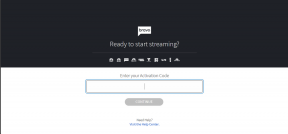6 modi per risolvere "OK Google" che non funziona
Varie / / November 28, 2021
Cosa succede quando Google Voice Assistant non funziona? Probabilmente, il tuo "OK Google" non va bene. So che può essere piuttosto imbarazzante quando urli "OK Google" a voce alta e non risponde. "OK, Google" è una funzione molto utile. Puoi facilmente controllare il tempo, ricevere i tuoi briefing giornalieri e trovare nuove ricette, ecc. proprio così, usando la tua voce. Ma può essere davvero problematico quando non funziona. Siamo qui per questo!
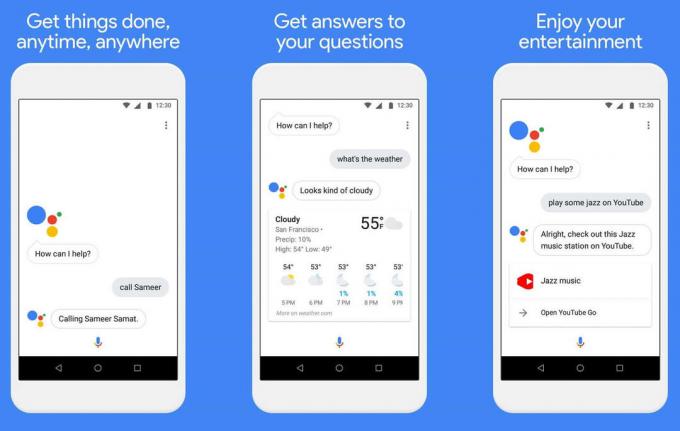
"OK Google" spesso può smettere di rispondere se le tue impostazioni sono errate o se non hai attivato l'Assistente Google. A volte Google non riesce a riconoscere la tua voce. Ma fortunatamente per te, non sono necessarie abilità tecniche speciali per risolvere questo problema. Abbiamo annotato una serie di modi per correggere "OK Google".
Contenuti
- 6 modi per risolvere "Ok Google" che non funziona?
- Metodo 1: assicurati di abilitare il comando OK Google
- Metodo 2: riaddestrare il modello Google Voice OK
- Metodo 3: svuota la cache per l'app Google
- Metodo 4: fai un controllo del microfono
- Metodo 5: reinstallare l'app Google
- Metodo 6: controlla le impostazioni della lingua
- Correzioni varie:
- Buona connessione Internet
- Disabilita qualsiasi altro assistente vocale
- Aggiorna l'app Google
- Riavvia il tuo dispositivo
- Disattiva Risparmio batteria e Modalità batteria adattiva
6 modi per risolvere "Ok Google" che non funziona?
Segui questi passaggi per uscire da questo problema.
Metodo 1: assicurati di abilitare il comando OK Google
Se le impostazioni sono errate, può essere un po' problematico. La prima e più importante soluzione è assicurarsi che il comando OK Google sia attivato.
Per fare ciò, segui questi passaggi per abilitare il comando "OK Google":
1. Tieni premuto il tasto Casa pulsante.

2. Clicca sul Icona della bussola all'estrema destra in basso.
3. Ora fai clic sul tuo foto del profilo o iniziali proprio in alto.
4. Tocca su Impostazioni, quindi seleziona Assistente.
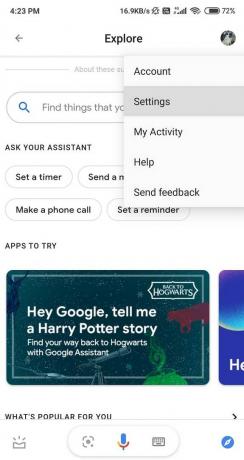
5. Scorri verso il basso e troverai il Dispositivi dell'assistente sezione, quindi navigare nel dispositivo.
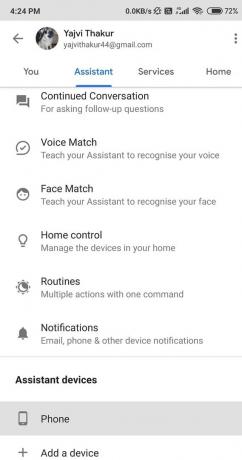
6. Se la versione dell'app Google è 7.1 o precedente, abilita l'opzione Dì "OK Google" in qualsiasi momento.
7. Trova Assistente Google e abilita l'interruttore accanto ad esso.

8. Naviga nel Corrispondenza vocale sezione e accendere il Accesso con Voice Match modalità.
Se il tuo dispositivo Android non supporta l'Assistente Google, segui questi passaggi per attivare OK Google:
1. Vai al app Google.

2. Clicca su Di più opzione in basso a destra del display.

3. Ora tocca Impostazioni e poi vai su Voce opzione.

4. Navigare Corrispondenza vocale sul display e poi accendere il Accesso con Voice Match modalità.

Questo dovrebbe sicuramente aiutarti in risolvendo il problema OK Google Not Working.
Metodo 2: riaddestrare il modello Google Voice OK
A volte, gli assistenti vocali possono avere difficoltà a riconoscere la tua voce. In tal caso, dovrai riqualificare il modello vocale. Allo stesso modo, anche l'Assistente Google ha bisogno di un riaddestramento vocale in modo da migliorare la sua reattività alla tua voce.
Segui queste istruzioni per imparare a riqualificare il tuo modello vocale per l'Assistente Google:
1. Tieni premuto il tasto Casa pulsante.
2. Ora seleziona il Icona della bussola all'estrema destra in basso.
3. Clicca sul tuo foto del profilo o iniziali sul display.
Se la versione dell'app Google è 7.1 e precedenti:
1. Clicca sul "Ok Google" pulsante e quindi selezionare il Elimina modello vocale. premere ok.

2. Ora accendi Pronuncia "OK Google" in qualsiasi momento.
Per registrare la tua voce, segui questi passaggi:
1. Vai al Impostazioni opzione e quindi fare clic su Assistente.
2. Selezionare Corrispondenza vocale.
3. Clicca sul Insegna di nuovo alla tua voce all'assistente opzione e quindi premere Riqualificare per conferma.

Come riqualificare il tuo modello vocale se il tuo dispositivo Android non supporta Google Assistant:
1. arrivato al Google app.

2. Ora premi su Pulsante Altro nella sezione in basso a destra del display.

3. Rubinetto Impostazioni e poi clicca su Voce.

4. Tocca su Corrispondenza vocale.

5. Selezionare Elimina modello vocale, quindi premere ok per conferma.

6. Infine, accendi il Accesso con Voice Match opzione.
Metodo 3: svuota la cache per l'app Google
La cancellazione della cache e dei dati può scaricare il dispositivo da dati non necessari e indesiderati. Questo metodo non solo farà funzionare il tuo Google Voice Assistant, ma migliorerà anche le prestazioni del tuo telefono. L'app Impostazioni può variare da dispositivo a dispositivo, ma i passaggi per risolvere questo problema rimangono gli stessi.
Segui le istruzioni di seguito per cancellare la cache e i dati dell'app Google:
1. Vai al Impostazioni App e trova App.


2. Navigare Gestisci app e poi cerca App Google. Selezionalo.

3. Ora, fai clic su Magazzinaggio opzione.

4. Tocca il Cancella cache opzione.
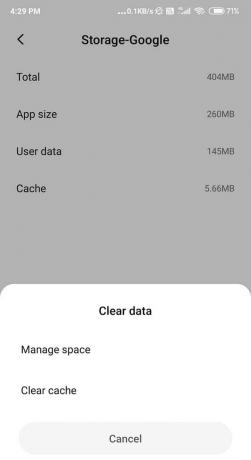
Ora hai cancellato con successo la cache dei servizi Google sul tuo dispositivo.
Metodo 4: fai un controllo del microfono
OK Google dipende in gran parte dal microfono del tuo dispositivo, quindi è meglio verificare se funziona in modo decente o meno. Spesso, un microfono difettoso può essere l'unica ragione dietro il "Ok Google" comando non funziona sul tuo dispositivo Android.

Per eseguire un controllo del microfono, vai all'app di registrazione predefinita del telefono o a qualsiasi altra app di terze parti e registra la tua voce. Controlla se la registrazione è come dovrebbe essere oppure fai riparare il microfono del tuo dispositivo.
Metodo 5: reinstallare l'app Google
Eliminare l'app dal dispositivo e quindi scaricarla di nuovo può fare miracoli per l'app. Se la cancellazione della cache e dei dati non funziona per te, potresti anche provare a reinstallare l'app Google. Il processo di disinstallazione è abbastanza semplice in quanto non include passaggi complessi.
Puoi farlo facilmente seguendo questi semplici passaggi:
1. Vai al Google Play Store e poi cerca il App Google.

2. Premi il 'Disinstalla' opzione.
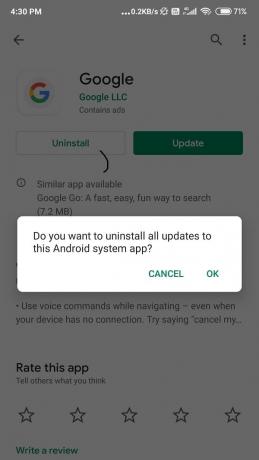
3. Una volta fatto questo, Riavviare il tuo dispositivo.
4. Ora vai su Google Play Store ancora una volta e cerca il App Google.
5. Installare sul tuo dispositivo. Hai finito qui.
Leggi anche:Come disattivare l'Assistente Google sui dispositivi Android
Metodo 6: controlla le impostazioni della lingua
A volte, quando selezioni le impostazioni della lingua sbagliate, il comando "OK Google" non risponde. Assicurati che ciò non accada.
Per dargli un controllo, segui questi passaggi:
1. Apri l'app Google e seleziona Di più opzione.
2. Ora vai su Impostazioni e naviga Voce.

3. Tocca su Le lingue e seleziona la lingua giusta per la tua regione.
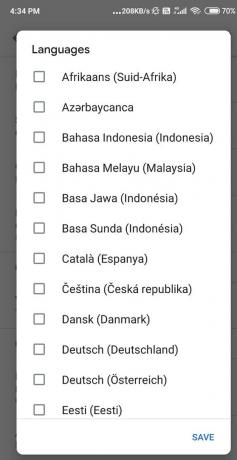
Spero che i passaggi siano stati utili e che tu sia in grado di risolvere il problema "OK Google" che non funziona. Ma se sei ancora bloccato, ci sono un paio di correzioni varie che dovresti provare prima di dare speranza di risolvere questo problema.
Correzioni varie:
Buona connessione Internet
È necessaria una buona connessione a Internet per poter utilizzare Google Voice Assistant. Assicurati di disporre di una rete mobile solida o di una connessione Wi-Fi per farlo funzionare.
Disabilita qualsiasi altro assistente vocale
Se sei un utente Samsung, assicurati di disabilita Bixby, in caso contrario, potrebbe creare un problema per il comando "OK Google". Oppure, se stai utilizzando altri assistenti vocali, come Alexa o Cortana, potresti volerli disabilitare o eliminarli.
Aggiorna l'app Google
Utilizza l'ultima versione dell'app Google in quanto potrebbe risolvere i bug problematici. Tutto quello che devi fare è:
1. Vai a Play Store e trova il Applicazione Google.
2. Seleziona il Aggiornare e attendi che gli aggiornamenti vengano scaricati e installati.

3. Ora, prova a utilizzare nuovamente l'app.
Assicurati di avere concesso tutti i permessi per l'app Google. Per verificare che l'app disponga dell'autorizzazione adeguata:
1. Vai al Impostazioni opzione e trova App.
2. Navigare app Google nell'elenco a discesa e attiva Permessi.
Riavvia il tuo dispositivo
Spesso, il riavvio del tuo dispositivo Android risolve ogni problema. Dagli una possibilità, riavvia il tuo cellulare. Forse Google Voice Assistant inizierà a funzionare.
1. Tieni premuto il tasto Pulsante di accensione.
2. Naviga nel Riavvia/ Riavvia pulsante sullo schermo e selezionarlo.

Disattiva Risparmio batteria e Modalità batteria adattiva
È molto probabile che il comando "OK Google" crei un problema a causa della modalità Risparmio batteria e Batteria adattiva se attivata. La modalità Risparmio batteria riduce la quantità di utilizzo della batteria e può anche rallentare la connessione a Internet. Assicurati che sia spento prima di utilizzare OK Google.
1. Vai all'app Impostazioni e trova il Batteria opzione. Selezionalo.
2. Seleziona il Batteria adattivae attiva/disattiva Usa batteria adattiva opzione disattivata.
O
3. Clicca su Modalità risparmio batteria poi Spegnilo.

Si spera che il tuo Google Voice Assistant ora funzioni correttamente.
Consigliato: Fix Sfortunatamente Google Play Services ha smesso di funzionare Errore
"OK Google" è evidentemente una delle migliori funzionalità dell'app Google e può essere piuttosto scoraggiante quando smette di funzionare o non risponde. Speriamo di essere riusciti a risolvere il tuo problema. Facci sapere cosa ti piace di più di questa funzione? Siamo stati in grado di aiutarti con questi hack? Qual era il tuo preferito?